
- •Курсовая работа по дисциплине «Информационные технологогии в управлении»
- •6. Динамическая модель табеля учета рабочего времени…………………11
- •7. Динамическая модель расчета дополнительных выплат за работу в ночное время и выходные дни……………………………………………………….13
- •8. Модель автоматически заполняемой формы документа……………….14
- •Введение
- •Динамическая модель распределения бюджета с автоматическим пересчетом резерва и статей расходов
- •Динамическая модель календаря
- •3. Календарь срока годности товаров
- •4. Динамическая модель суммы «плавающего» пятна
- •5. Отчет по дням недели и по каждому продавцу
- •6. Динамическая модель табеля учета рабочего времени
- •7. Динамическая модель расчета дополнительных выплат за работу в ночное время и выходные дни
- •8. Модель автоматически заполняемой формы документа
- •9. Формула разндат (y,m,d,ym,md,yd)
- •10. Отсортированные и неотсортированные списки
- •11. Платные участки дорог
- •Заключение
- •Список использованной литературы

Факультет экономики и управления
Кафедра управления
Курсовая работа по дисциплине «Информационные технологогии в управлении»
Работу выполнил студент
гр. 4ЭС-V Иванов В.И.
Работу проверил
к.п.н. Недобенко В.К.
Санкт-Петербург
2012
Содержание
Введение………………………………………………………………………3
1. Динамическая модель распределения бюджета с автоматическим пересчетом резерва и статей расходов………………………………………4
2. Динамическая модель календаря………………………………………….6
3. Календарь срока годности товаров………………………………..………7
4. Динамическая модель суммы «плавающего» пятна…………………..…8
5. Отчет по дням недели и по каждому продавцу……………………….…9
6. Динамическая модель табеля учета рабочего времени…………………11
7. Динамическая модель расчета дополнительных выплат за работу в ночное время и выходные дни……………………………………………………….13
8. Модель автоматически заполняемой формы документа……………….14
9. Формула РАЗНДАТ (Y,M,D,YM,MD,YD)………………………………16
10. Отсортированные и неотсортированные списки………………………17
11. Платные участки дорог………………………………………………….19
Заключение……………….………………………………………………..…20
Список использованной литературы…………………………………..……21
Введение
Excel – это электронная таблица, она принесла с собой огромное облегчение в расчетах и в формулах. Ученые доказали что работа в этой программе ускорила процесс в десятки раз, так что калькуляторы ушли в прошлое, они нам уже не нужны. Каркас Excel это таблица, она состоит из множества ячеек, как мир состоит из атомов, ячейка собирается в листы, а листы собираются в книгу, книга это файл. Набор файлов - это рабочая область. Каждая из этих ячеек имеет свой адрес, номер строки и название колонки.
С Microsoft Excel не работает старое правило 80/20, которое гласит, что
80% пользователей программы применяют лишь 20% ее функций. Для приложения Microsoft Excel, скорее всего, действует другое правило, которое можно сформулировать как 95/5: 95% пользователей Excel используют всего 5% возможностей программы. Поэтому мы смогли бы получить больше пользы от работы с Excel, если бы разобрались в том, как создавать формулы и применять функции.
Динамическая модель распределения бюджета с автоматическим пересчетом резерва и статей расходов
Пошаговые инструкции выполнения задания:
1) Увеличить высоту строк 4-12 до 40 пикселов. Для этого навести курсор на номер строки 4, нажать левую кнопку мыши (ЛКМ)и протащить курсор до строки 12. Затем щелкнуть правой кнопкой мыши (ПКМ)на выделенной области и в появившемся окне выбрать опцию ВЫСОТА СТРОКИ и ввести число 40.
2) Впечатать в А4:А12 статьи расхода бюджета. Ячейки С4:С2 залить тёмным цветом.
3) Установить панель РИСОВАНИЕ. ПКМ на сером фоне листа. Выбрать РИСОВАНИЕ.
4) Точно так же установить панель ФОРМЫ. ПКМ на сером фоне листа. Выбрать ФОРМЫ.
5) Установить панель "Выровнять/Распределить": Рисование---Действия---Выровнять/Распределить----Зацепить появившуюся панель за верхнюю грань и оттащить в сторону.
6) Щёлкнуть по элементу СЧЁТЧИК на панели ФОРМЫ. Курсор примет форму чёрного крестика.
7) Щёлкните по ячейке С4. Появится счетчик, не вмещающийся в ячейку С4.
8) Щелкните по счётчику ПКМ. В открывшемся окне выберите ФОРМАТ АВТОФИГУРЫ, затем РАЗМЕР и установите высоту счетчика 0,48 см. , а ширину 0,45 см.
9) Перейдите на вкладку СВОЙСТВА и выберите НЕ ПЕРЕМЕЩАТЬ И НЕ ИЗМЕНЯТЬ РАЗМЕРЫ.
10) Щелкните ПКМ на счетчике в ячейке С4 и скопируйте его в буфер обмена. Нажмите на значок ВСТАВИТЬ 7 раз. Теперь у вас 8 счётчиков.
11) Перейдите в графический режим. Для этого в левой части панели РИСОВАНИЕ щёлкните ЛКМ на стрелке.
12) Установите первый счётчик в ячейке С4 строго по центру ячейки. Установите последний счётчик строго по центру в ячейке С11.
13) Выделите все счётчики, обведя их рамкой.
14) Перейдите не панель ВЫРАВНИВАНИЕ и нажмите на кнопку ВЫРОВНЯТЬ ПО ЛЕВОМУ КРАЮ.
15) Нажмите на кнопку РАСПРЕДЕЛИТЬ ПО ВЕРТИКАЛИ. В результате счётчики автоматически распределятся по центру ячеек.
16) Пока все счётчики выделены, их можно перемещать, нажимая на соответствующие стрелки на клавиатуре.
17) Щелкните ПКМ на счетчике в ячейке С4 и выберите ФОРМАТ ОБЪЕКТА. Выберите ЭЛЕМЕНТ УПРАВЛЕНИЯ. Установите нижний предел значений 0, а верхний 165. Выделите окно СВЯЗЬ С ЯЧЕЙКОЙ и щелкните по В4. Теперь вы можете в ячейку В4 вставлять данные без клавиатуры. Проверьте, так ли это.
18) Аналогичным образом, настройте все остальные счётчики. Каждому назначите свою ячейку.
19) В В12 введите формулу: =165-СУММ($B$4:$B$11).
20) В А12 введите формулу: =ЕСЛИ(B12<0;"Перерасход";"Резерв"). В случае, когда суммарные затраты превысят бюджет, слово РЕЗЕРВ будет меняться на ПЕРЕРАСХОД.
21) Выделите область А4:В12. Щелкните по значку МАСТЕР ДИАГРАММ. Выберите объёмную гистограмму и оформите её в соответствии с инструкциями мастера.
22) В отличие от традиционных диаграмм эта диаграмма является ДИНАМИЧЕСКОЙ. Она приходит в движение при каждом изменении статьи бюджета, при каждом нажатии любого счётчика.
23) Не забывайте вовремя входить и выходить из графического режима.
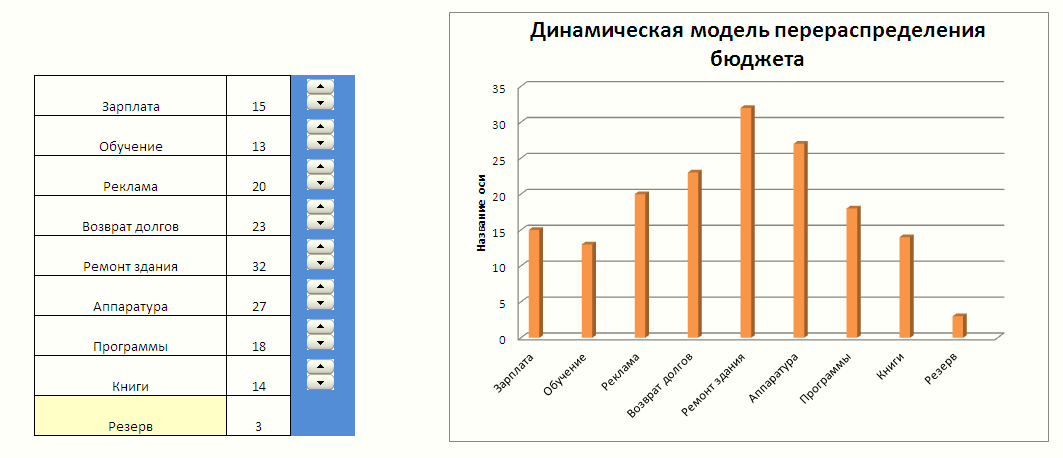
Рис.1 Динамическая модель распределения бюджета с автоматическим пересчетом резерва и статей расходов.
